Otter pārlūks koncentrējas uz veco uzturēšanuOpera pārlūka versija (pirms tā pārslēdzās uz kaut ko, pamatojoties uz Chromium). Tas ļoti smagi mēģina ieviest veco Opera atveidošanas motoru, kā arī neskaitāmas funkcijas, piemēram, “piezīmes”, paroļu pārvaldības sistēma un ātrā zvanīšana.
Otter pārlūks ir diezgan populārs, taču diez vaijebkurš Linux izplatītājs to glabā oficiālajās programmatūras krātuvēs. Arī oficiālajā vietnē nav vietējo bināro pakotņu lejupielādēšanai. Tā vietā tiem, kas vēlas izmantot izpildāmu “palaist jebkur” AppImage pakotni, tiek uzdots lejupielādēt Otter avota kodu un izveidot to manuāli.
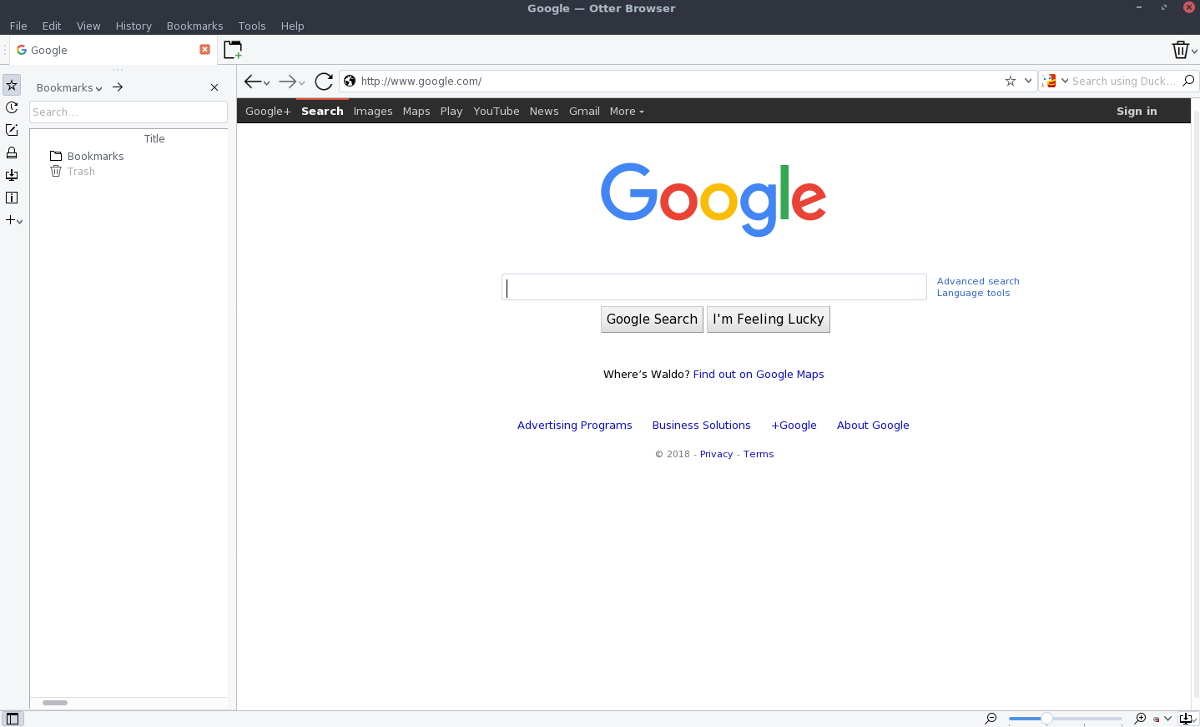
Otter pārlūka atkarības
Oficiālā Otter GitHub lapa ieskicēprogrammatūras izveidošanai nepieciešamās atkarības. Konkrēti lietotājiem būs jāinstalē QT 5.4+, Git, GStreamer 1.0, OpenSSL 1.0 (1.1 nedarbosies) un Cmake 3.1.0.
Atveriet terminālu un meklējiet šīs programmatūras vienības izplatītāja pakotņu pārvaldniekā. Kad esat instalējis, izpildiet tālāk sniegtos norādījumus, lai izveidotu programmatūru.
Veidojiet Otter pārlūku
Lai sāktu veidošanas procesu, izmantojiet rīku Git, lai satvertu jaunāko avota kodu.
git clone https://github.com/OtterBrowser/otter-browser.git
Pēc tam izmantojiet Kompaktdisks komanda, lai pārvietotu termināli uz avota koda mapi.
cd otter-browser
Izmantojot mkdir komandu, izveidojiet mapi “būvēt”. Šajā mapē cmake novietos uzbūvēto Otter bināro.
mkdir build cd build
No šejienes skrien cmake. Šīs komandas palaišana ir pirmā sastādīšanas procesa daļa, un tas var aizņemt nedaudz laika. Esi pacietīgs.
cmake ../
Kad cmake beidzas, ir pienācis laiks palaist veidot komanda, vēl viena komanda build. Izpildot šo komandu, tiks pabeigta pārlūka programmatūras Otter izveide.
make
Visbeidzot, instalējiet pārlūku savā Linux datorā, izmantojot veikt instalēšanu komanda.
sudo make install
Arch Linux instrukcijas
Otter pārlūku var instalēt, izmantojot ArchLinux lietotāju krātuve. Iegūt to ir viegli, un tas vispirms sākas ar Git pakotnes instalēšanu. Lai iegūtu paketi, izmantojiet Pacman pakešu pārvaldnieku un instalējiet to.
sudo pacman -S git
Tagad, kad Git pakotne ir instalēta Arch, izmantojiet to, lai satvertu Otter pārlūka PKGBUILD failu jaunāko versiju.
git clone https://aur.archlinux.org/otter-browser.git
Izmantojiet Kompaktdisks komandu un pārvietojiet terminālu lejupielādes AUR būvēšanas failos.
cd otter-browser
Šajā mapē izmantojiet makepkg komanda (kopā ar -si), lai ģenerētu instalējamu Arch paketi. Paturiet prātā, ka lietojot -si karodziņi izdziest un satver visas nepieciešamās atkarības, kas nepieciešama Otter. Tomēr, iespējams, visus tos nevar instalēt, un jums, iespējams, vajadzēs tos lejupielādēt manuāli.
makepkg -si
AppImage instrukcijas
Ja esat mēģinājis kompilēt Otter operētājsistēmā Linux bezveiksmi un jūs neatrodaties ar Linux Linux, lielisks veids, kā panākt pārlūka darbību, ir universālās AppImage izlaišanas izmantošana. Lai sāktu, dodieties uz oficiālo Otter pārlūka lejupielādes lapu un ritiniet līdz galam, lai atrastu “AppImage for Linux”. Noklikšķinot uz šīs saites, lietotājs nokļūs SourceForge lejupielādes lapā. No lapas iegūstiet jaunāko Otter AppImage.
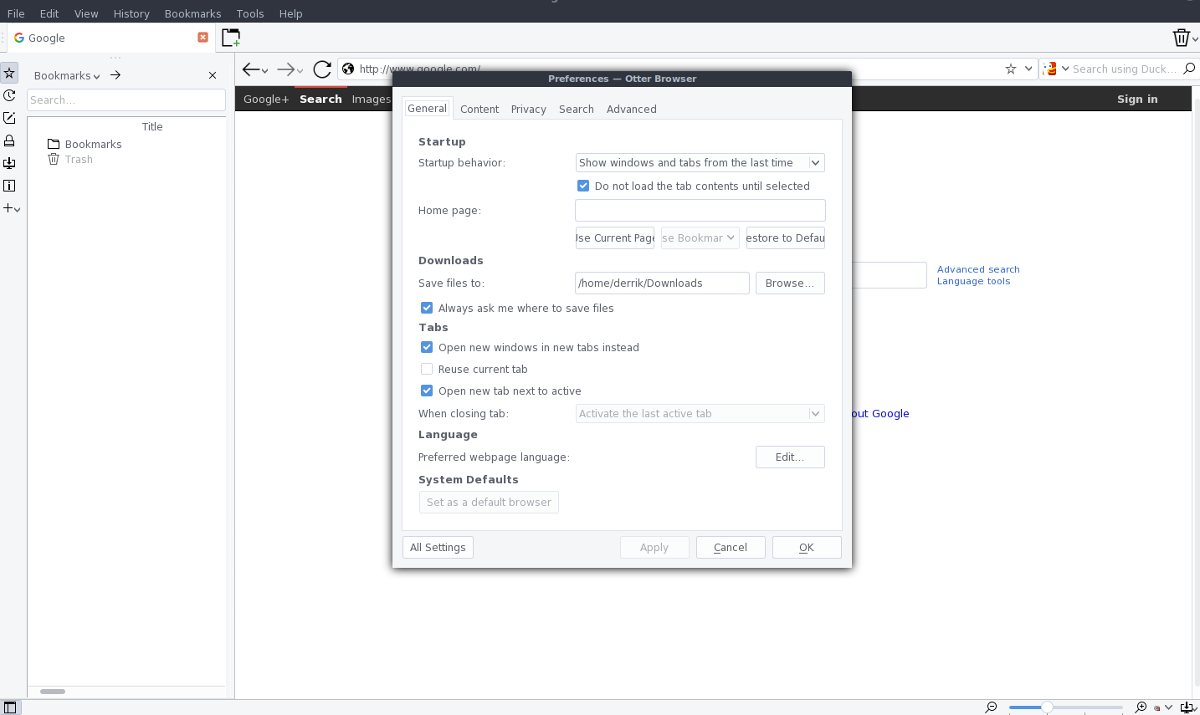
Kad esat lejupielādējis jaunāko AppImage, atveriet termināli un izmantojiet to, lai izveidotu AppImage mapi.
mkdir ~/AppImages
Pārvietojiet Otter AppImage no ~ / Lejupielādes uz jauno mapi.
mv ~/Downloads/otter-browser-*-x86_64.AppImage ~/AppImages
Izmantojot chmod komandu, atjauniniet AppImage atļaujas, lai Otter darbotos pareizi.
sudo chmod +x ~/AppImages/otter-browser-*-x86_64.AppImage
Izmantojiet Wget, lai iegūtu ikonas attēlu Otter lietošanai. Noteikti lejupielādējiet to ~ /AppImages mape.
cd ~/AppImages
wget https://upload.wikimedia.org/wikipedia/commons/thumb/f/f0/Otter_Browser_Logo.svg/2000px-Otter_Browser_Logo.svg.png mv 2000px-Otter_Browser_Logo.svg.png otter-icon.png
Atveriet Nano teksta redaktoru un izveidojiet jaunu saīsnes ikonu Otter.
sudo nano /usr/share/applications/otter-browser.desktop
Ielīmējiet šo kodu Nano (ar taustiņu kombināciju Ctrl + Shift + V).
Piezīme: mainiet * rindā “Izpildīt” uz Otter AppImage precīzu nosaukumu.
[Desktop Entry]
Name=Otter Browser
Comment=Browse the Web
Icon=/home/username/AppImages/otter-icon.png
Type=Application
Categories=Network;WebBrowser;
Exec=/home/username/AppImages/otter-browser-*-x86_64.AppImage
Terminal=false
StartupNotify=false
Saglabājiet Nano ar Ctrl + Oun aizveriet instrumentu ar Ctrl + X. Pēc aizvēršanas atjauniniet jauno darbvirsmas saīsnes Otter atļaujas, izmantojot chmod.
sudo chmod +x /usr/share/applications/otter-browser.desktop
Ar darbvirsmas ikonu un AppImagegatavs lietošanai, ūdrs ir izpildāms. Lai atvērtu pārlūku, meklējiet savas lietojumprogrammas izvēlnē sadaļā “Tīkls”. Lūdzu, ņemiet vērā, ka AppImages netiek atjaunināta automātiski. Katru reizi, atjauninot Otter pārlūku, jums būs jālejupielādē jauna AppImage versija un jāaizstāj vecā. Turklāt jums būs jāveic iepriekš minētais process, lai atjauninātu darbvirsmas ikonu, lai atspoguļotu izmaiņas.
Lai iegūtu labākos rezultātus, sekojiet Otter izstrādeiregulāri apmeklējot viņu vietni. Ieteicams arī nosūtīt pa e-pastu sava Linux izplatītāja veidotājus un pārliecināt viņus iesaiņot Otter ērtākai instalēšanai.













Komentāri